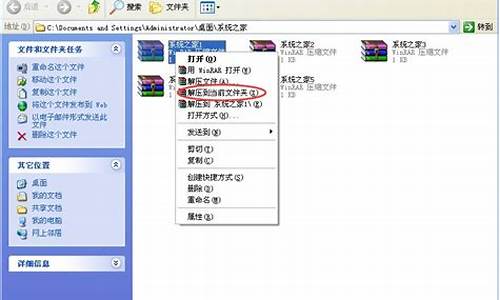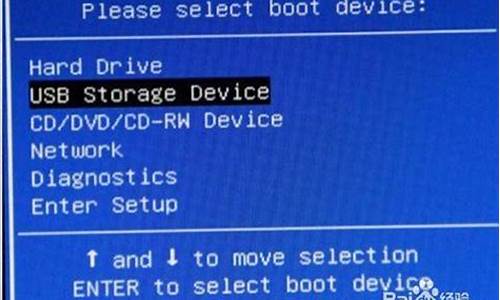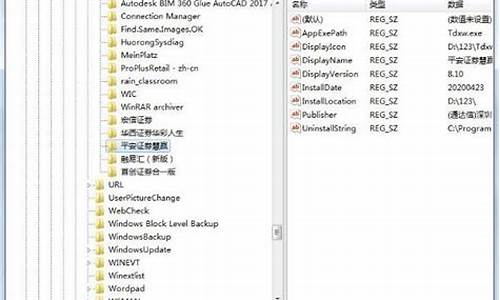修复电脑系统受损文件-修复损坏的系统文件
1.电脑系统文件损坏如何修复?
电脑系统文件损坏如何修复?

下面还提示说请运行Chkdsk工具按下面的方法办\x0d\\x0d\任务栏右下角出现这种提示(某文件损坏,请运行运用chkksk工具修复),一般是系统垃圾文件太多导致的,主要是上网产生的垃圾文件,清理一下就好了。 \x0d\打开一个网页,点击“工具”菜单/Internet选项/在“常规”标签下点击“删除cookies(I)”,“删除文件”弹出窗口,点击“确定”(包括脱机文件),然后重启一下电脑(没什么大问题请放心,不用提示说的Chkdsk工具)。\x0d\建议下载超级兔子清理系统垃圾(全选),三分钟就能清理完毕,然后在清理一册表的垃圾文件。\x0d\系统自带的磁盘修复方法:(如果故障依旧,修复一下磁盘)\x0d\具体步骤如下(以Windows XP为例),在我的电脑中选中盘符后单击鼠标右键,在弹出的驱动器属性窗口中依次选择 “工具→开始检查”并选择“自动修复文件系统错误”和“扫描并恢复坏扇区”,然后点击开始,扫描时间会因磁盘容量及扫描选项的不同而有所差异。\x0d\\x0d\你说的开机出现提示可以开机吗?如果可以按上面的方法修复一下,进不去开机按F8不动进入安全模式按上面的方法修复,如果不可以修复一下系统。\x0d\\x0d\1、请你用系统自带的系统还原,还原到你没有出现这次故障的时候修复(或用还原软件进行系统还原,如果进不了系统,开机按F8进入安全模式还原系统)。 \x0d\2、如果故障依旧,使用系统盘修复,打开命令提示符输入SFC /SCANNOW 回车(SFC和/之间有一个空格),插入原装系统盘修复系统,系统会自动对比修复的。 \x0d\3、如果故障依旧,在BIOS中设置光驱为第一启动设备插入原装系统安装盘按R键选择“修复安装”即可。\x0d\4、如果故障依旧,建议重装操作系统。 \x0d\使用系统自带的系统还原的方法:\x0d\系统自带的系统还原:“开始”/“程序”/“附件”/“系统工具”/“系统还原”,点选“恢复我的计算机到一个较早的时间”,按下一步,你会看到日期页面有深色的日期,那就是还原点,你选择后,点击下一步还原(Win7还原系统,在控制面板然后设备和安全子选项然后备份和还原子选项)。
声明:本站所有文章资源内容,如无特殊说明或标注,均为采集网络资源。如若本站内容侵犯了原著者的合法权益,可联系本站删除。